
Bí quyết thay đổi số điện thoại trên Gmail
Gmail, dịch vụ Email phổ biến nhất hiện nay, yêu cầu thêm số điện thoại khi đăng ký tài khoản mới. Thay đổi số điện thoại trở thành bước quan trọng để hoàn tất quá trình đăng ký. Nếu bạn mất tài khoản hoặc quên mật khẩu, số điện thoại trở thành chìa khóa để khôi phục tài khoản. Hành động này không chỉ tăng cường bảo mật mà còn giúp bạn quản lý thông tin liên lạc khi sử dụng dịch vụ Google.

Mẹo nhỏ khi thay đổi số điện thoại trên Gmail
Nếu bạn đang sử dụng chung một tài khoản Gmail, hãy đăng ký một tài khoản riêng để tránh những rắc rối không mong muốn. Bài viết đăng ký Gmail từ Mytour đã hướng dẫn bạn cách thực hiện điều này một cách đơn giản.
Bí quyết thay đổi số điện thoại trên Gmail trên máy tính, Android và iPhone
Phiên bản Gmail cho điện thoại có sẵn để tải về tại đây:
- Android: Tải Gmail cho Android tại đây- iOS: Tải Gmail cho iPhone tại đây
Bước 1: Đăng nhập vào Gmail -> Trên trình duyệt web, truy cập trang chủ Gmail tại đây hoặc https://accounts.google.com/ServiceLogin
Bước 2: Nhấp vào tên người dùng User trên giao diện Gmail và chọn Tài khoản của tôi.
Bước 3: Chọn mục Đăng nhập & bảo mật.
Bước 4: Cuộn xuống phần Số điện thoại khôi phục và nhấn vào biểu tượng >.
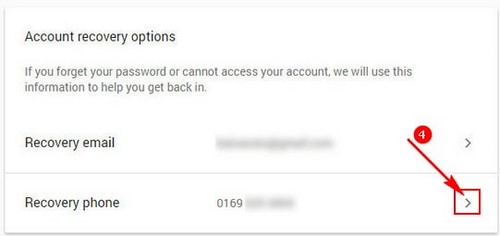
Bước 5: Chọn Chỉnh sửa(Thay đổi)
Bước 6: Lựa chọn Cập nhật Số điện thoại.
Bước 7: Sau đó, ấn chọn Tiếp theo.
Bước 8: Thực hiện thay đổi số điện thoại và ấn Xác nhận để hoàn tất.
Bước 9: Thay đổi thành công, chọn Tiếp tục.
Bước 10: Quay lại màn hình số điện thoại trong Gmail
Quá trình thay đổi số điện thoại trên Gmail đã hoàn tất. Mỗi khi nhận thông báo từ Gmail, nó sẽ được chuyển đến thiết bị của bạn qua số điện thoại mới. Nếu bạn gặp vấn đề với thư rác trong Gmail, hãy tham khảo bài viết cách chặn thư rác trong Gmail để giải quyết.
Bên cạnh đó, Gmail cung cấp tính năng ký tên trên mỗi email, giúp người nhận dễ nhận biết bạn hơn. Hãy tham khảo cách tạo chữ ký Gmail thông qua bài viết cách tạo chữ ký Gmail trên 9mobi.vn.
Để đảm bảo an toàn cho tài khoản Gmail của bạn, hãy kích hoạt bảo mật hai lớp Gmail với cả mật khẩu và số điện thoại. Việc này giúp tăng cường bảo vệ cho tài khoản Gmail của bạn một cách hiệu quả.
Link nội dung: https://pus.edu.vn/cach-thay-doi-so-dien-thoai-tren-gmail-a59160.html